iPhone이나 iPad의 데이터가 예기치 않게 손실되면 어떻게 하시겠습니까? iTunes나 iCloud를 사용하여 복원하는 것을 고려해 볼 수 있지만, 다른 데이터가 덮어씌워질 수 있기 때문에 이러한 방법이 항상 효과적인 것은 아닙니다. 사진, 연락처, 메시지, 음악, 비디오 등 iOS 파일을 복구 하는 더 좋은 방법이 있을까요? 정답은 '네'입니다. 바로 iOS iOS 전문 데이터 복구 소프트웨어인 PhoneRescue입니다.
iMobie는 믿을 만할까요? PhoneRescue는 실제로 작동할까요? 이 iOS 용 PhoneRescue 종합 리뷰는 기능, 장점, 단점, 그리고 사용자 평가를 모두 다루어 구매 및 사용 여부를 결정하는 데 도움을 드립니다.
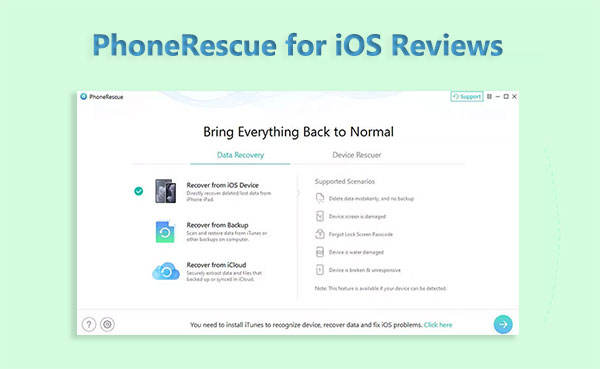
iOS 용 PhoneRescue는 iOS 기기, iTunes 백업 또는 iCloud 백업에서 손실된 사진, 메시지, 연락처 및 기타 중요 파일을 복구하는 데 도움이 되는 전문 iOS 데이터 복구 소프트웨어입니다. iTunes나 iCloud와 같은 기존 복구 방법과 달리 PhoneRescue는 기존 정보를 덮어쓰지 않고 데이터를 복원합니다. 또한, 흰색/파란색/검은색 화면 충돌 및 복구/DFU 모드 진입 등 iOS 시스템 문제를 해결할 수 있습니다. 간편한 조작, 빠른 스캔 속도, 높은 복구 성공률을 자랑하는 PhoneRescue는 iOS 기기의 데이터 손실에 대한 최고의 솔루션입니다.
iOS 용 PhoneRescue의 주요 기능은 다음과 같습니다.
PhoneRescue for iOS 를 사용하여 iOS 기기에서 데이터를 복구하려면 아래 단계를 따르세요.
1단계. PhoneRescue를 컴퓨터에 다운로드하고 설치한 후 프로그램을 실행하고 " iOS 기기에서 복구" 모드를 선택하세요. 기기가 인식되면 아래 인터페이스가 표시됩니다.
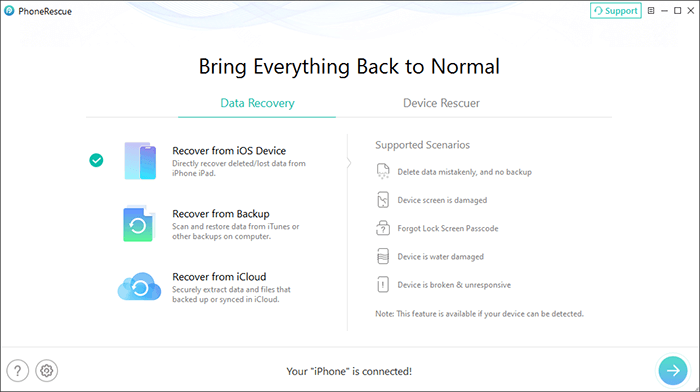
2단계. 오른쪽 하단에 있는 "화살표" 버튼을 선택하여 기기 분석을 시작하세요. 기본적으로 모든 카테고리가 표시됩니다. 특정 카테고리만 복구하려면 "모두 선택" 옵션의 선택을 해제한 후 필요에 따라 데이터를 선택하세요.
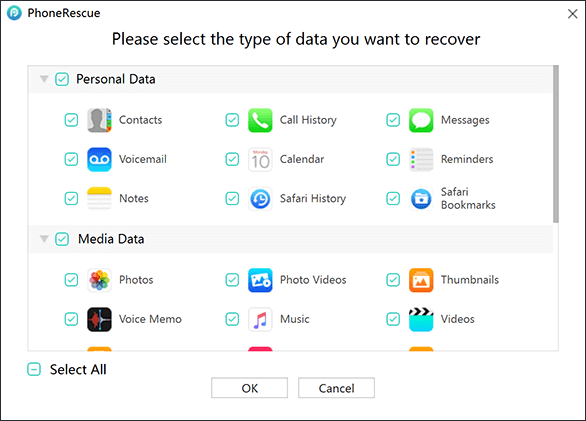
3단계. 스캔 과정이 완료되면 스캔된 데이터를 미리 볼 수 있습니다. 기기에 있는 손실된 데이터와 기존 데이터가 범주별로 표시됩니다. iOS 기기에 이미 있는 데이터를 필터링하려면 "모든 항목 나열" 대신 "삭제된 항목만 나열" 옵션을 선택하세요. 창 상단의 검색창에 키워드를 입력하여 데이터를 검색할 수 있습니다.
4단계. 원하는 데이터를 찾으면 해당 데이터 앞에 있는 상자를 체크하여 선택하세요. 스캔한 데이터를 "장치로" 또는 "컴퓨터로" 복구하도록 선택할 수 있습니다.
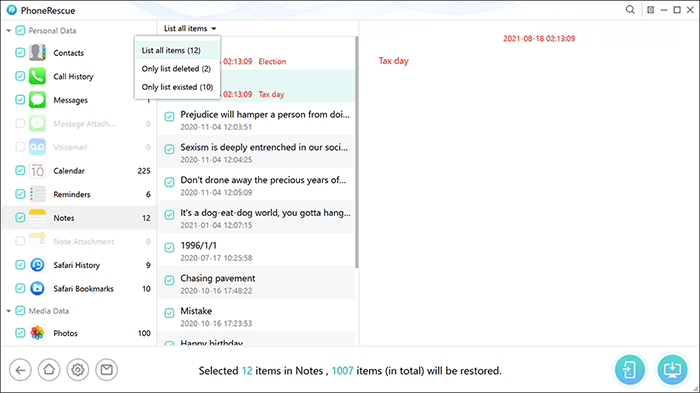
iOS 용 PhoneRescue의 장단점은 다음과 같습니다.
* 데이터 검색 가능성을 높이기 위해 4가지 복구 모드를 제공합니다.
* iPhone에 연결하지 않고도iTunes/iCloud 백업에서 데이터를 추출 할 수 있어 기기가 손상되거나 분실된 경우에 유용합니다.
* 이 프로그램은 사진과 비디오의 원래 품질을 보존하면서 복구된 파일의 품질을 더 높게 보장합니다.
* 손실된 데이터를 iOS 기기에서 복구하거나 컴퓨터로 내보내 안전하게 백업할 수 있습니다.
* 직관적이고 사용자 친화적인 인터페이스로 복구 과정을 쉽게 따라하고 이해할 수 있습니다.
* 프로그램은 실제로 삭제한 것보다 더 많은 파일을 발견할 수 있으므로 복구하려는 특정 항목을 찾는 것이 어려울 수 있습니다.
* 무료 체험판을 제공하지만, 인터페이스와 기기 호환성을 테스트하는 데만 국한됩니다.
* 전체 버전은 시중에 나와 있는 다른 데이터 복구 도구보다 가격이 비쌉니다.
* 고객 지원은 이메일을 통해서만 제공됩니다.
iOS 용 PhoneRescue는 사용자가 선택할 수 있는 세 가지 패키지를 제공합니다.
* 3개월 구독: $45.99+VAT (무제한 기기/1대)
* 1년 구독: $49.99+VAT (무제한 기기/1대)
* 일회 구매: $69.99+VAT (무제한 기기/1대)
iOS 용 PhoneRescue에 대한 종합적인 리뷰를 통해 훌륭한 iOS 데이터 복구 소프트웨어라는 사실을 확실히 알 수 있었습니다. 하지만 이것이 유일한 선택지는 아닙니다. 더 저렴하고 간편하며 효과적인 iOS 데이터 복구 소프트웨어를 찾고 있다면 Coolmuster iPhone Data Recovery 강력히 추천합니다.
Coolmuster iPhone Data Recovery iOS 기기, iTunes 백업 또는 iCloud 백업에서 손실되거나 삭제된 데이터를 복구할 수 있는 안정적이고 사용하기 쉬운 iOS 데이터 복구 도구 입니다. 직관적인 인터페이스를 통해 연락처, SMS, 사진, WhatsApp, 메모 등 다양한 파일 유형을 선택적으로 복구할 수 있습니다.
주요 특징
Coolmuster iPhone Data Recovery 사용하여 iOS 기기에서 데이터를 복구하는 방법을 알아보려면 아래 단계를 따르세요.
01. 컴퓨터에 프로그램을 다운로드하고 설치한 후 데스크톱에서 실행하세요. 다음으로, USB 케이블을 사용하여 iOS 기기를 컴퓨터에 연결하세요. 일반적으로 소프트웨어가 기기를 빠르게 감지합니다. 모바일 기기에서 "신뢰" 옵션을 클릭하여 기기를 인식하세요.

02. 연결 후 다음 인터페이스가 나타납니다. 인터페이스에서 원하는 데이터 유형을 선택한 후 "스캔 시작"을 클릭하여 계속 진행하세요.

03. 프로그램이 선택한 데이터 유형을 스캔하면 삭제된 파일과 기존 파일을 포함하여 인터페이스에서 자세한 파일을 미리 볼 수 있습니다. 왼쪽 패널에서 범주를 선택한 다음 오른쪽 패널에서 특정 항목을 선택하세요. 복구할 데이터를 선택한 후 "컴퓨터로 복구" 아이콘을 클릭하면 iPhone에서 삭제된 데이터를 컴퓨터로 복원하고 기존 파일도 전송할 수 있습니다.

Q1. PhoneRescue는 안전한가요?
PhoneRescue는 바이러스, 맬웨어, 스파이웨어가 포함되어 있지 않아 안전하게 사용할 수 있습니다. 또한 개인 정보를 유출하거나 기기를 손상시키지 않습니다. 데이터를 읽을 뿐이며, 수정하거나 삭제하지 않습니다.
Q2. PhoneRescue는 합법적인가요?
PhoneRescue는 10년 이상 이 분야에서 명성 있는 소프트웨어 회사인 iMobie에서 개발한 합법적인 앱입니다.
Q3. PhoneRescue는 암호화된 백업을 지원하나요?
네, iOS 용 PhoneRescue는 암호화된 iTunes 백업과 호환되도록 설계되었습니다. 암호화된 백업과 암호화되지 않은 백업 모두에서 데이터를 복구할 수 있습니다.
Q4. PhoneRescue를 이용한 데이터 복구 성공률은 얼마인가요?
PhoneRescue를 이용한 데이터 복구 성공률은 데이터 손실 유형 및 기기 상태 등의 요인에 따라 달라질 수 있습니다. 이 소프트웨어는 높은 복구 성공률을 목표로 하지만 모든 상황에서 성공이 보장되는 것은 아닙니다.
Q5. PhoneRescue로 고장나거나 물에 젖은 iPhone의 데이터를 복구할 수 있나요?
PhoneRescue는 고장나거나 침수된 iPhone의 데이터를 복구할 수 있지만, 복구 성공 여부는 손상 정도에 따라 달라집니다. 심각한 물리적 손상의 경우 전문가의 도움이 필요할 수 있습니다.
iOS 용 PhoneRescue 리뷰는 여기까지입니다. iOS 용 PhoneRescue가 강력하고 신뢰할 수 있는 iOS 데이터 복구 소프트웨어라는 것은 부인할 수 없지만, Coolmuster iPhone Data Recovery 이상적인 대안으로 돋보입니다. 안정적이고 저렴한 iOS 데이터 복구 솔루션을 찾고 있다면 사용자 친화적인 인터페이스, 저렴한 가격, 그리고 높은 복구 성공률을 자랑하는 iPhone Data Recovery를 고려해 보세요.
관련 기사:
iOS 데이터 복구를 위한 Wondershare Dr.Fone 종합 리뷰
iPhone용 Stellar Data Recovery 리뷰: 기능, 장단점 및 가격





